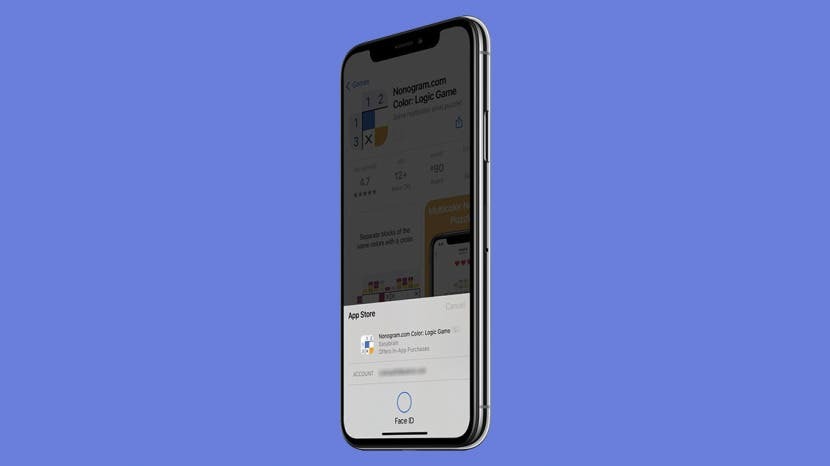
Большинство людей используют Face ID как быстрый способ разблокировать свои iPhone и войти в аккаунты. Однако эту функцию также можно использовать для совершения покупок в магазине, в Интернете или в приложении. Давайте углубимся в то, как совершать покупки с помощью Face ID.
Связанный: Насколько безопасен Apple Pay, как его настроить и где использовать
Перейти к:
- Как использовать Face ID для покупок в Apple Pay в магазине
- Как включить Face ID для онлайн-покупок Apple Pay
- Как использовать распознавание лиц для покупок в приложении
Прежде чем использовать эту опцию, вам необходимо настроить ApplePay.
- Дважды нажмите боковую кнопку, чтобы открыть Apple Pay.
- Подтвердите покупку с помощью Face ID.
- Поднесите телефон к бесконтактному считывателю.
- Подождите, пока на экране вашего iPhone не появится слово «Готово» и галочка.
Как включить Face ID для онлайн-покупок Apple Pay
- Выберите Apple Pay в качестве способа оплаты.
- Подтвердите платежную информацию.
- Дважды щелкните боковую кнопку.
- Взгляните на свой телефон, чтобы пройти аутентификацию с помощью Face ID.
- Подождите, пока на экране не появится слово Done и галочка.
 Как использовать распознавание лиц для покупок в приложении
Как использовать распознавание лиц для покупок в приложении
Эти шаги можно использовать, когда вы покупаете приложение в App Store, музыку в iTunes или электронную книгу. Мы будем использовать App Store, чтобы показать вам, как использовать Face ID для покупок в приложении.
- На экране появится подсказка Дважды щелкните, чтобы установить или оплатить. Дважды щелкните боковую кнопку.
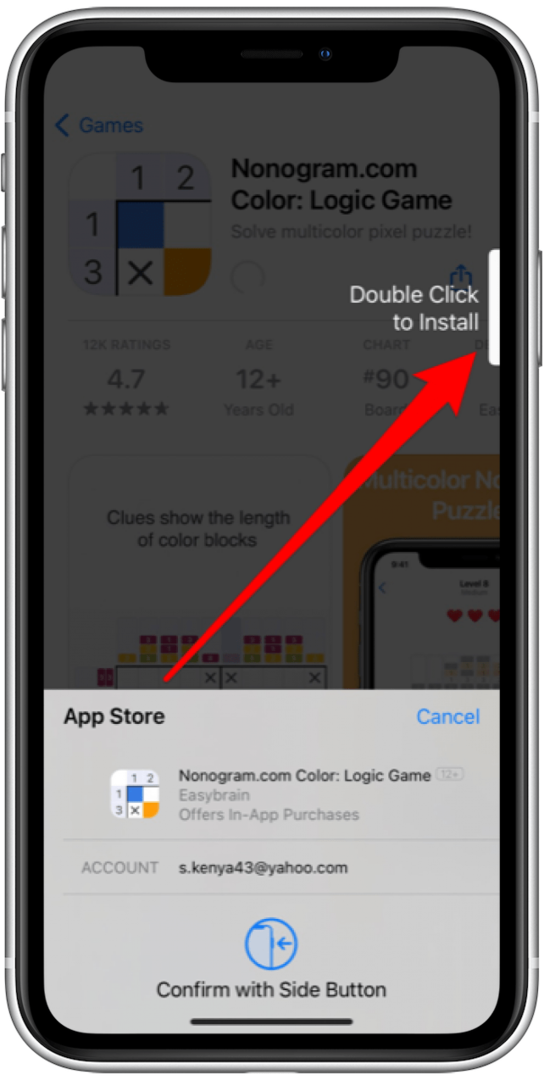
- Подтвердите покупку с помощью Face ID.
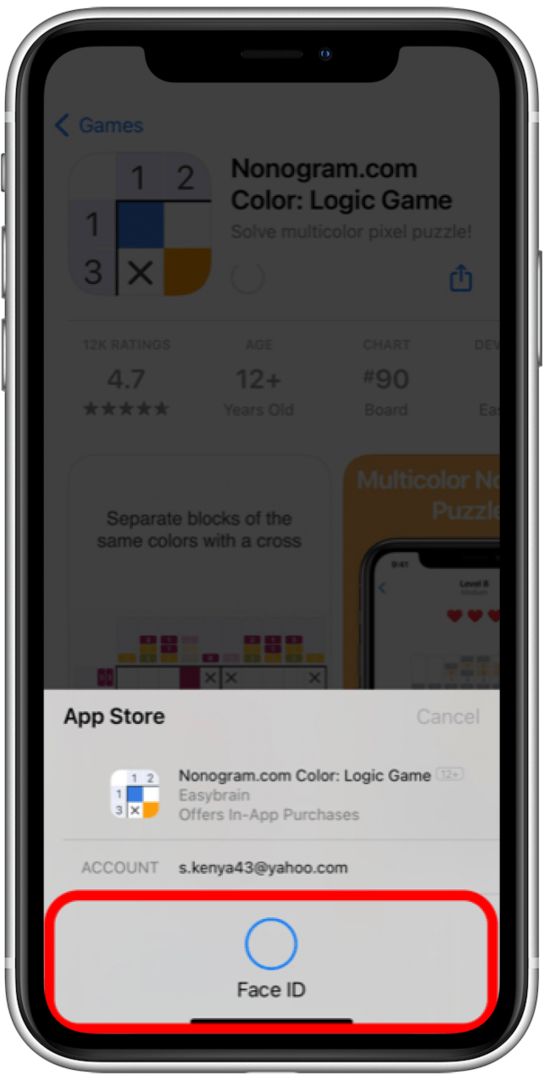
- Подождите, пока на экране не появится слово Done и галочка.
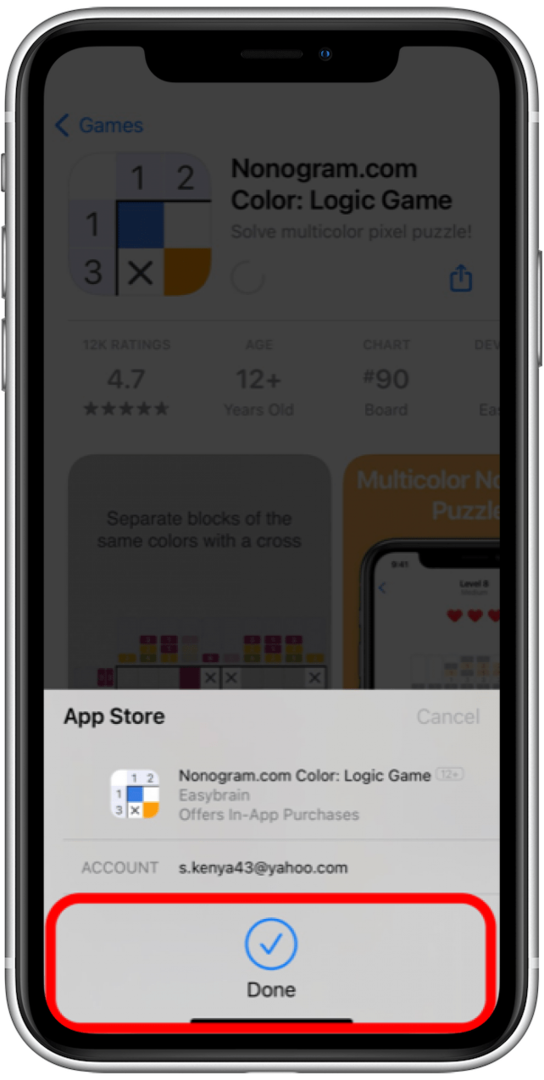
Совет для профессионалов: если у вас более старый iPhone или iPad, вам нужно вместо этого включите Touch ID.